Administración Electrónica
2. Aplicaciones de Administración Electrónica
2.5. ¿Cómo cambio un registro de bandeja?
 |
Si no has podido ver la animación anterior a continuación te explicamos paso a paso cómo realizarlo:
En muchas ocasiones, cuando trabajemos con bandejas del Registro de entrada, tendremos que cambiar un registro de bandeja, bien para que otro compañero/a realice una acción o bien porque dicho registro ha llegado a nuestra bandeja por error. A continuación vamos a ver cómo cambiar un registro de bandeja.
Supongamos que ha llegado una solicitud para asistir a un curso a nuestra bandeja, nosotros debemos pasárselo a la bandeja de RRHH para que emita la autorización, por lo tanto además de pasarlo a la bandeja correspondiente vamos a hacerle dicha observación.
Accedemos a la consulta del registro por bandejas, bien desde Gestión de Expedientes, o bien desde la aplicación correspondiente. Si lo hacemos desde GEX, accedemos al menú Gestión - Consulta de Bandejas de Registro:
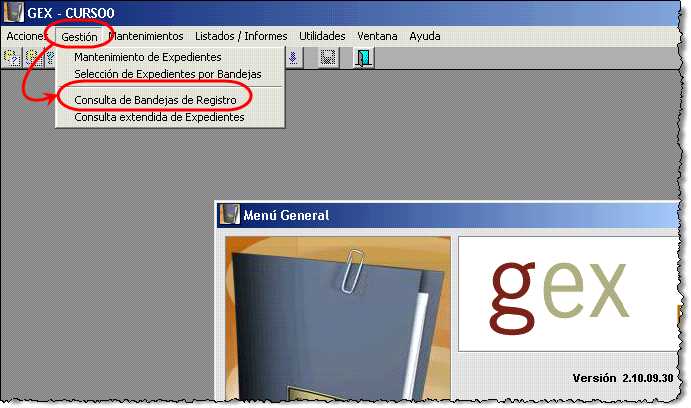
Nos aparece la ventana con los registros que han llegado a nuestra bandeja, en ella seleccionamos el registro que queramos cambiar de bandeja:
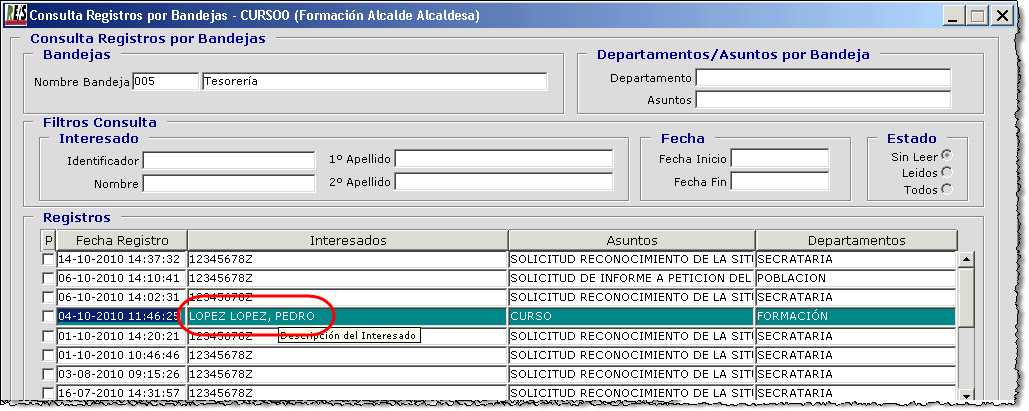
Pulsamos con el botón secundario del ratón sobre el mismo, nos aparecerá el menú contextual con las acciones que podemos realizar sobre el registro seleccionado, pulsamos la opción Cambio de Bandejas:

Nos aparece la ventana de Mantenimiento de Bandejas de Registro. En esta ventana podemos ver las distintas carpetas en las que se encuentra este registro, en este caso solamente está en la bandeja 005 - Tesorería:
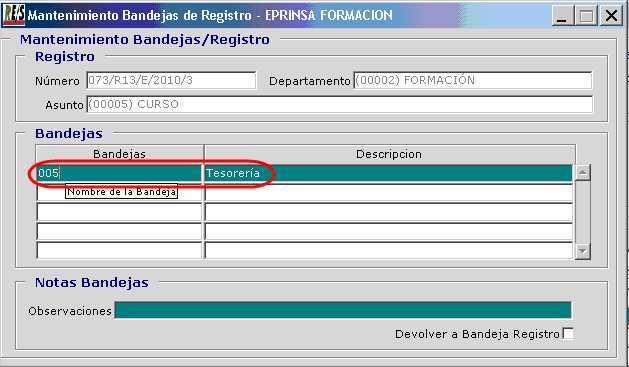
Vamos a cambiar este registro de la bandeja Tesorería, a la bandeja de RRHH. Para ello sustituiremos el código de la bandeja en la que está actualmente por el código de la bandeja a la que queremos llevarla.Para ello utilizamos el botón de lista de valores , o tecla [F9] y escogemos la bandeja a la que vamos a llevarlo, RRHH en nuestro caso:
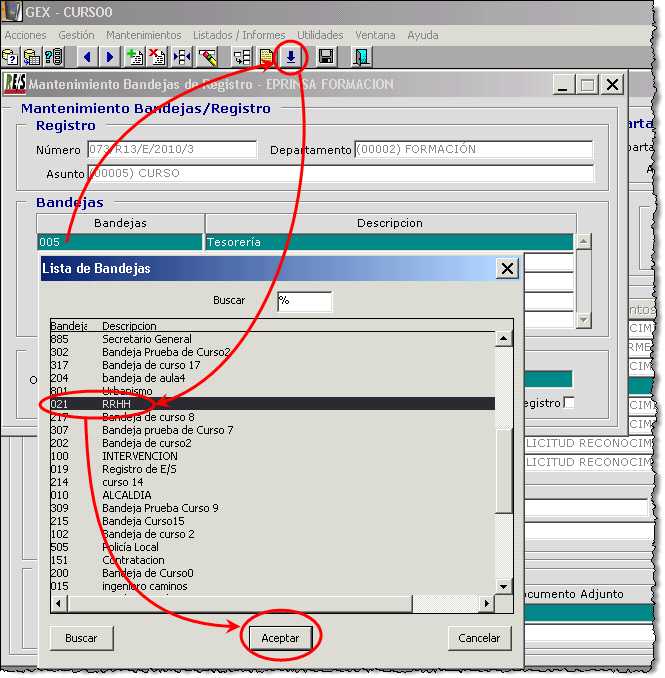
En el campo Observaciones podemos añadirle una nota, para que la persona a la que le llegue sepa cómo actuar, o tenga información adicional. Una vez hayamos escrito la nota guardamos, botón o [F10]:
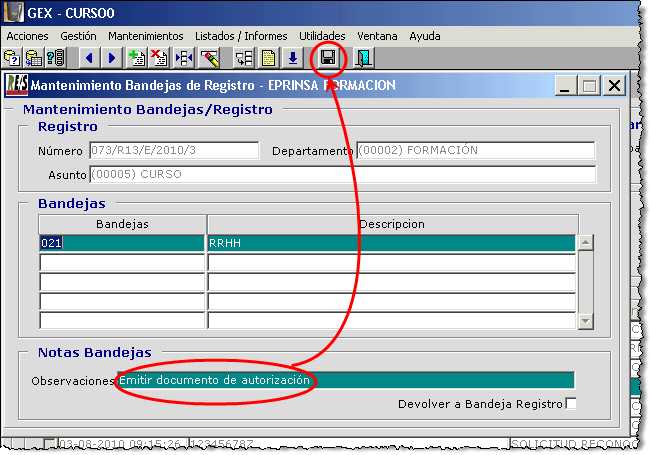
Si quisiéramos que este registro esté al mismo tiempo en otra bandeja, bastará con añadirla a la lista de bandejas. En la siguiente imagen vemos como además de en la bandeja 021 - RRHH también tenemos este registro en la bandeja de 005 - Secretaría:
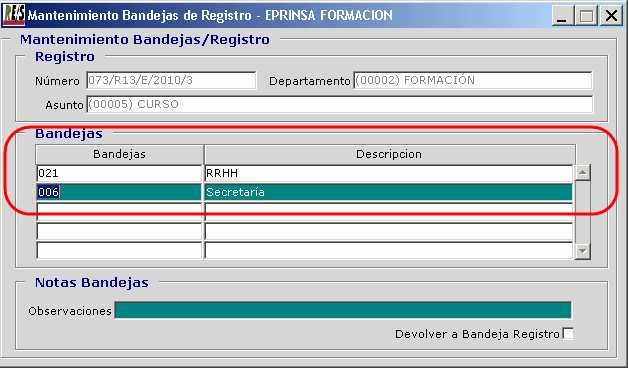
De esta forma hemos visto como cambiar un registro de bandeja